SolidWorks最好的学习方式就是教程+练习。这也是溪风老师推荐的学习方式:SolidWorks教程可以让我们零基础尤其是初学者学到SolidWorks命令的使用,以及老师的SolidWorks实战经验。SolidWorks练习则会巩固我们的所学。所以一定要多做SolidWorks练习!
今天给大家分享的SolidWorks练习题比较的有难度,一起来试一下,尝试我们SolidWorks线圈的画法,锻炼我们SolidWorks螺旋线的使用和巩固。
SolidWorks练习题之线圈效果图
SolidWorks练习题之线圈建模步骤
1、上视基准面画圆。
螺旋线——螺距和圈数——圈数:19.75(不能用整数)——起始角度:0度——顺时针
2.上视基准面,画直径120的圆,螺旋线——圈数:19.75——起始角度:90度——逆时针 。
如果上面两个螺旋线的圈数用20圈整数的话,这两个端点就会在一个面上
3.在上基准面上画直径140的圆。螺旋线——螺距和圈数——圈数:19.75——起始角度:0度——顺时针
内圈和外圈的端点在一个面上,中间圈是错开的
4.在前视面上画两段直线。
5.进入3D草绘,转换实体引用所有的线。(隐藏螺旋线和上一步的草图)
6.套合样条曲线(没有退出3D草图),去掉闭合,点直线和内圈。(套合样条曲线在工具——样条曲线工具里面)
继续套合样条曲线,直线和外圈
继续套合样条曲线,上端的外圈和中间,下端的内圈和中间
退出3D草图
也可以不用套合样条曲线,直接用样条曲线连接各个端点,然后添加相等曲率几何关系。
7.新建基准面。{高版本直接扫描,设置直径即可}
8.在新建基准面上画圆。
9.扫描。
这一步会比较卡比较慢一点
10、圆顶,高度3.5 。给下端也加一个圆顶。
11、完成。
以上就是关于SolidWorks线圈零件的做题步骤,仅供参考,希望大家可以多做练习,自我完成。下面给出SolidWorks练习题模型源文件供下载学习。
注:SolidWorks新手如果看图文版的SolidWorks练习题比较吃力,建议看我们的视频练习,会员高清视频可下载。
SolidWorks线圈源文件下载


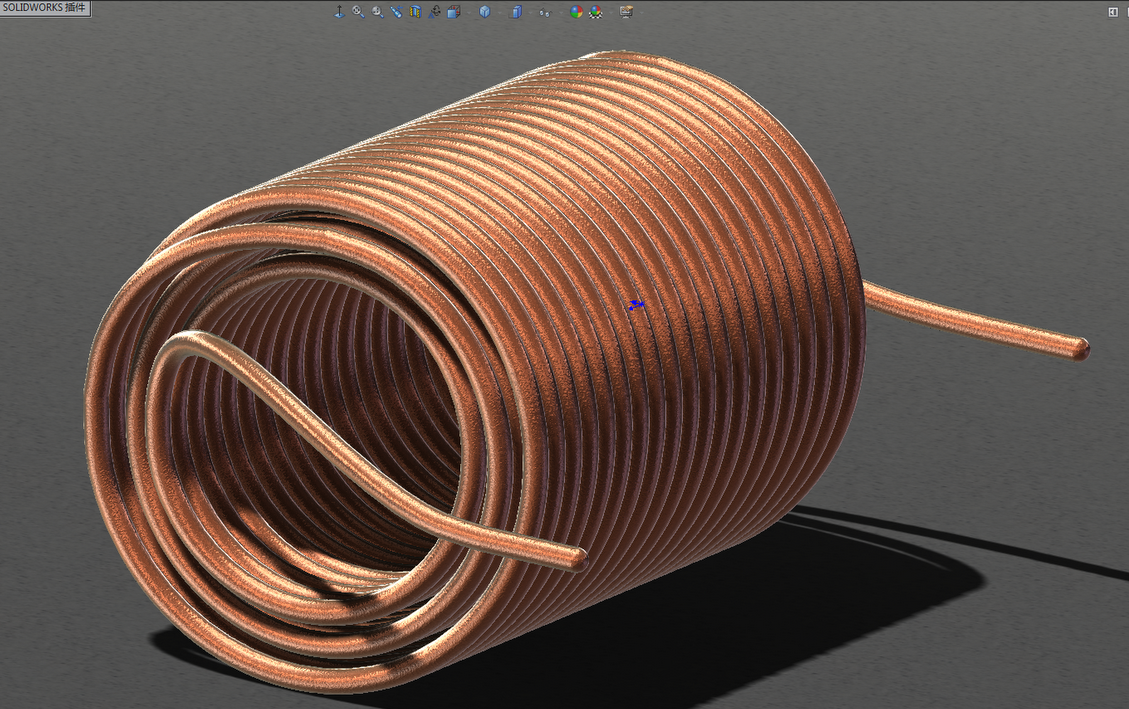
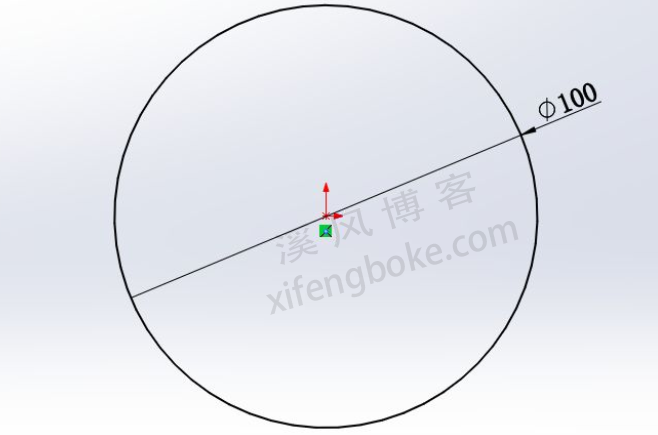
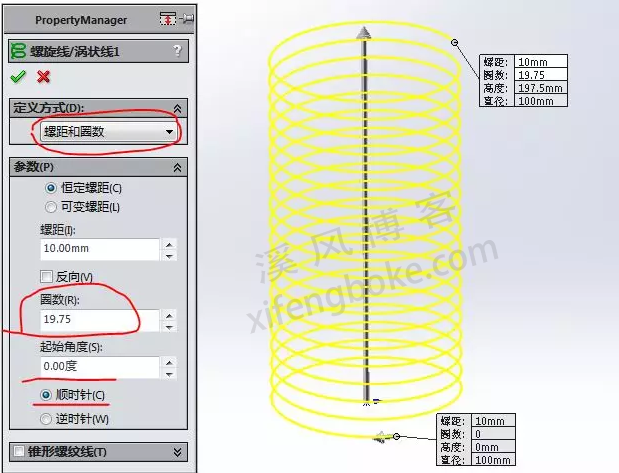
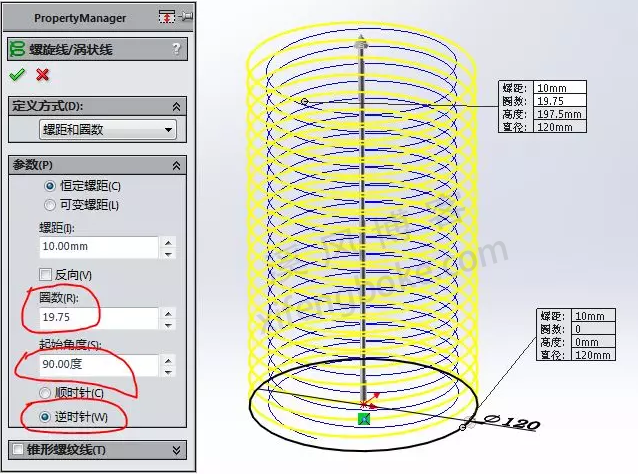
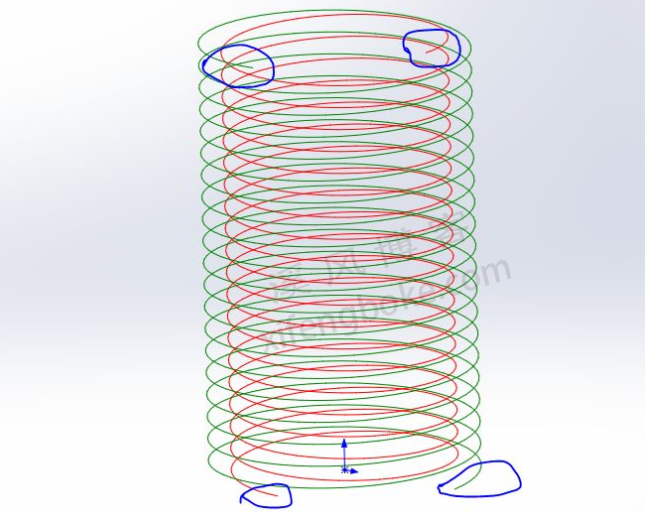
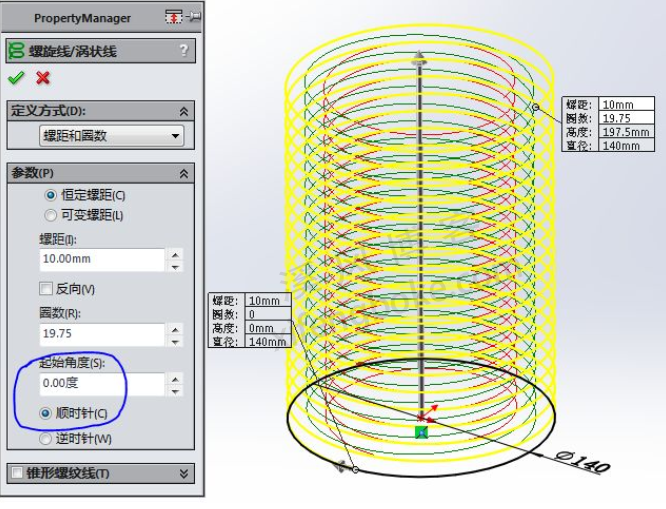

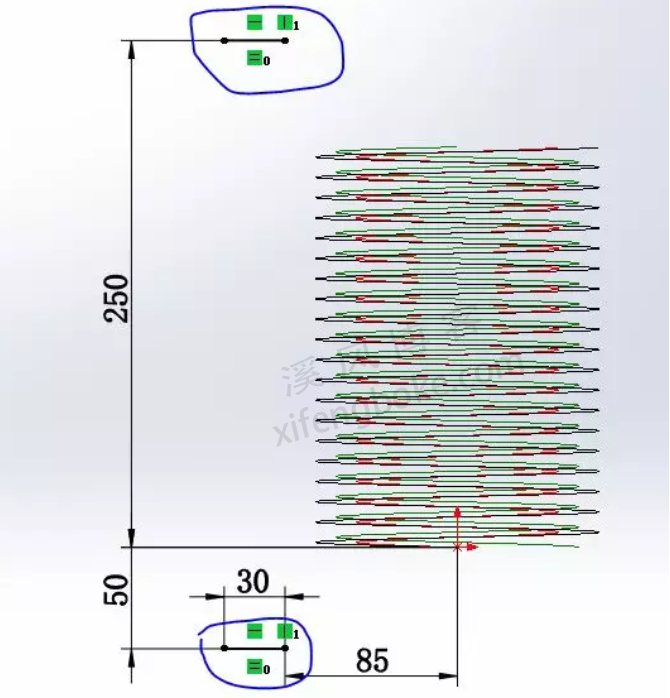



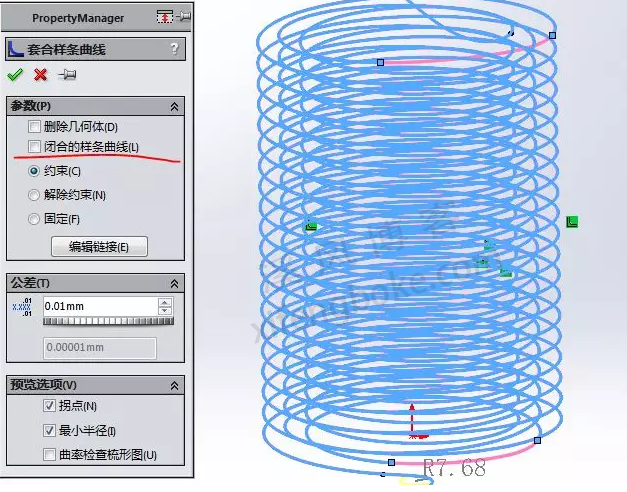
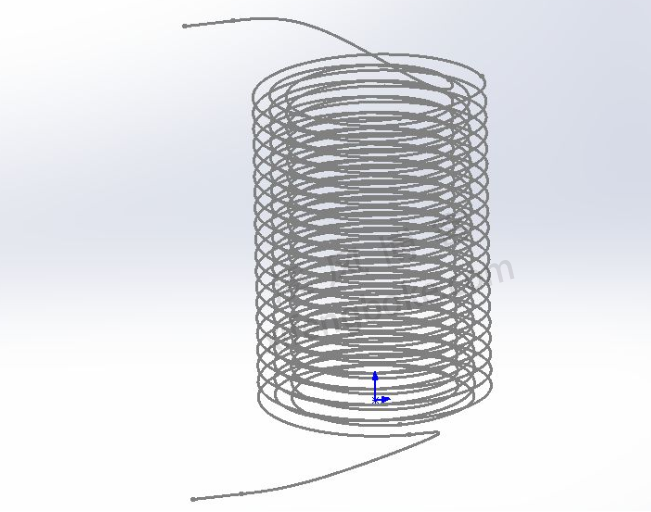
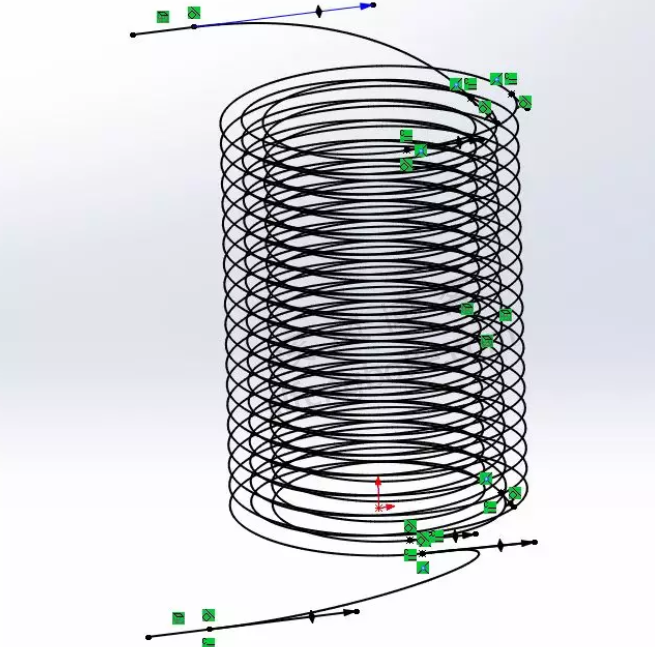

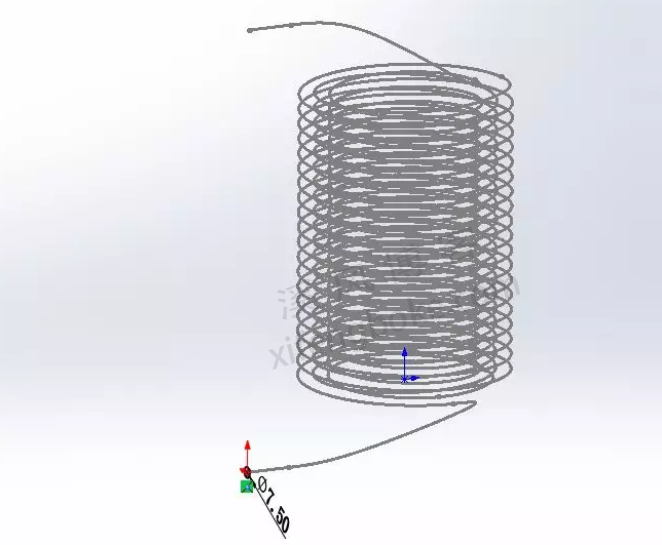

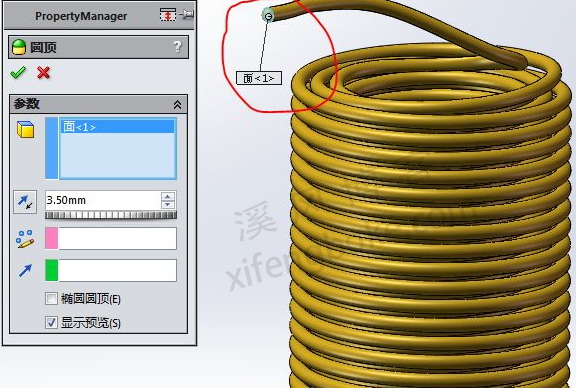












还没有评论,来说两句吧...